
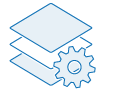

1. データの追加
マップ、シーン、アプリなどの空間情報製品の作成には、データが必要です。 ArcGIS Online では、多数の空間データが提供されていますが、さらに独自のデータを追加、管理、および共有することもできます。 データを追加する前に、Web 上で効果的に機能するレイヤーをマップで使用するためのベスト プラクティスを確認してください。
組織でデータを使用できるようにするには、コンピューター ファイル、Web、またはクラウド ドライブからアイテムを追加します。 独自のサーバーをインストールしなくても、マップおよびデータをホスト レイヤーとして ArcGIS Online に公開できます。 データとニーズに応じて、フィーチャ レイヤー、イメージ レイヤー、WFS レイヤー、シーン レイヤーなどのさまざまなホスト レイヤーのタイプを公開できます。 また、異なるユーザーに対してや、メンバーがアクセスできるフィーチャまたは属性を制限するために、ホスト フィーチャ レイヤー ビューを作成することもできます。 さまざまな場所や時間でピクセル値を探索して解析できるように、ラスターおよび画像コレクションからホスト イメージ レイヤーを公開します。
追加するデータのアイテムの詳細 (タイトル、コンテンツ タイプ、所有者、サイズ、日付など) が作成されます。 他のユーザーがコンテンツの目的を理解しやすくなるよう、さらに情報を指定することができます。 データが表す内容、ソース、利用規約について説明します。 他のユーザーがデータを検索しやすくなるよう、タグとカテゴリを使用します。 アイテムに提供された規格準拠のメタデータは、ユーザーがそのアイテムを詳しく把握し、そのアイテムを使用するかどうかを決定するのに役立ちます。
2. 設定の管理
アイテム ページから、データを共有する際に、他のユーザーがデータにアクセスし使用する設定を管理できます。 自身の権限とアイテム タイプに応じて、アイテムのさまざまな設定を構成できます。 たとえば、アイテムに空間範囲を設定して、位置の検索に含まれるようにできます。
品質保証のワークフローをサポートするために、編集情報を記録するようホスト フィーチャ レイヤーを構成できます (データの編集者、編集日時など)。 さらに、各フィールドの設定の構成、レイヤーへのスタイル適用による外観のカスタマイズ、使用状況の監視を行って、アクセスの頻度を確認することもできます。
3. データの使用と編集
構成および共有済みのレイヤーを通じてデータが使用可能になると、自分自身と他のユーザーは、マップ、シーン、およびアプリでレイヤーを使用できるようになります。 複数のマップおよびシーンで同じレイヤーを利用できるため、レイヤーを何度も構成する必要はありません。 マップには、同じデータを参照する複数のレイヤーを設定できますが、それらのレイヤーを異なるスタイル設定と構成にすることができます。 たとえば、パターンを見つけるために異なるシンボルと色で同じデータを表示したり、特定の条件に適合するフィーチャのみを表示するためにフィルターを適用したりできます。 フィーチャに関連する重要な値を表示するために、ポップアップを構成することもできます。
レイヤーを編集する権限を持っている場合は、レイヤーの属性テーブル内および関連するテーブル内の属性を編集または削除できます。 ホスト フィーチャ レイヤーの所有者または組織の管理者は、フィールドの追加または削除、およびフィールド値の計算を行えます。 インターネットに接続できない場合は、マップおよびレイヤーでオフライン使用を有効にして、ArcGIS Field Maps などの ArcGIS アプリでアクセスすることができます。
 次の手順
次の手順
ArcGIS Online でのデータの追加および管理について詳細を学習するには、次のクイック リソースをご利用ください。